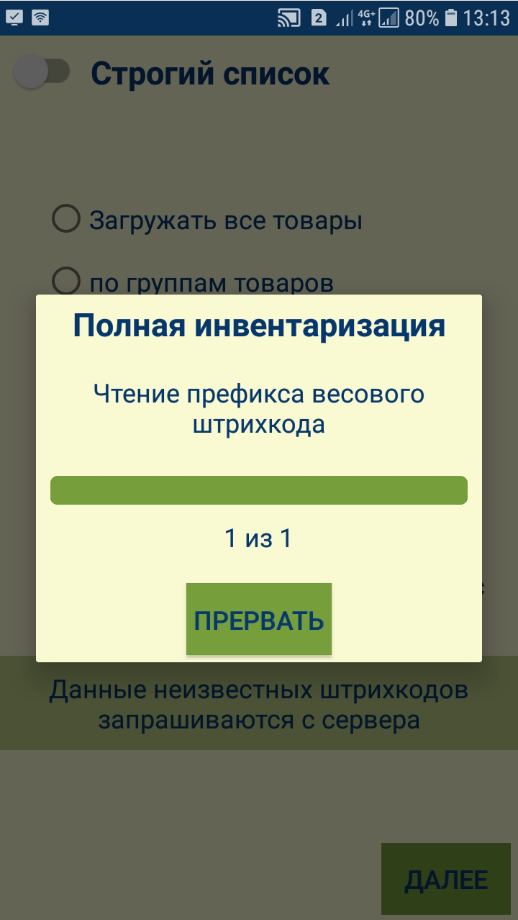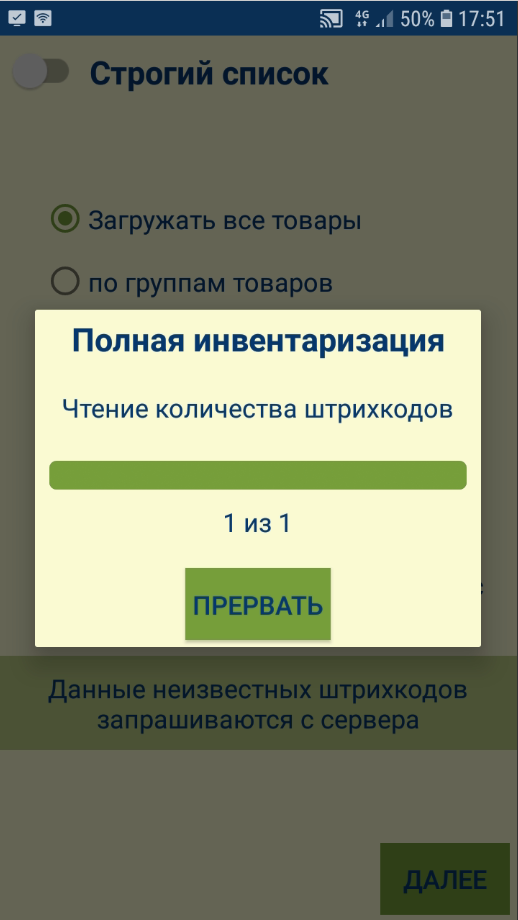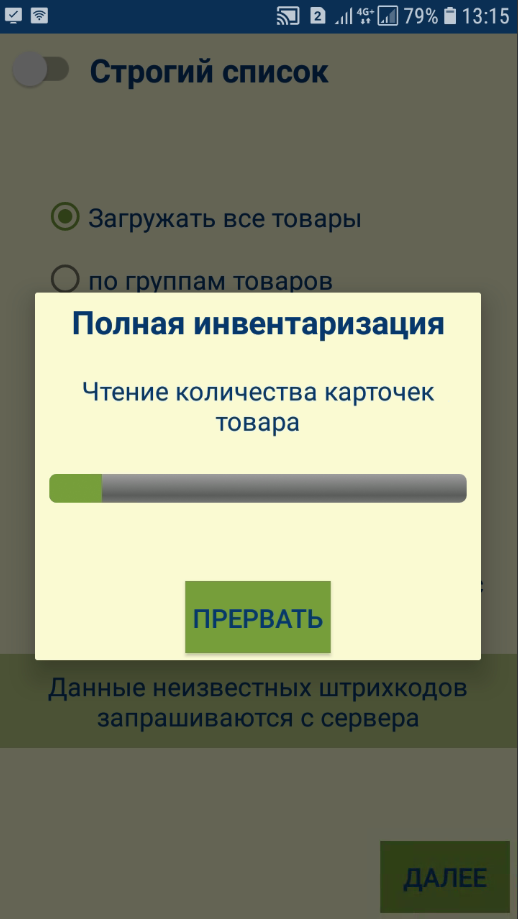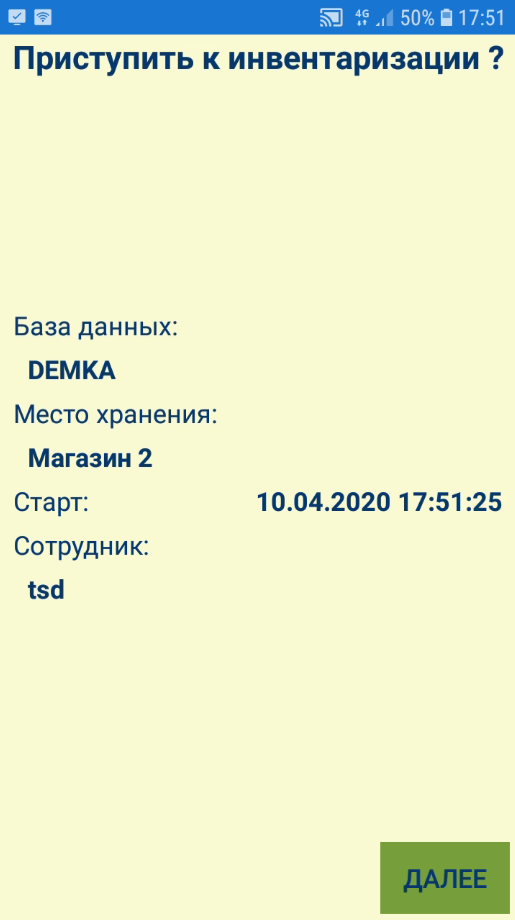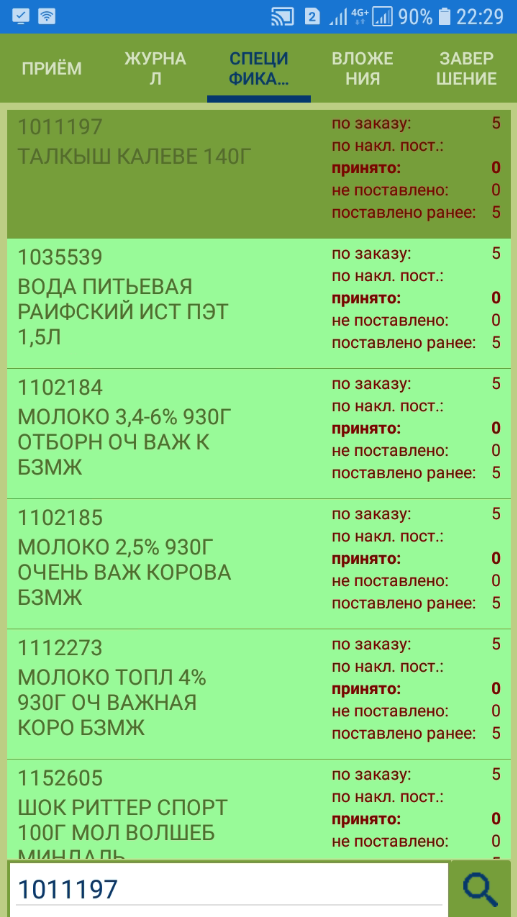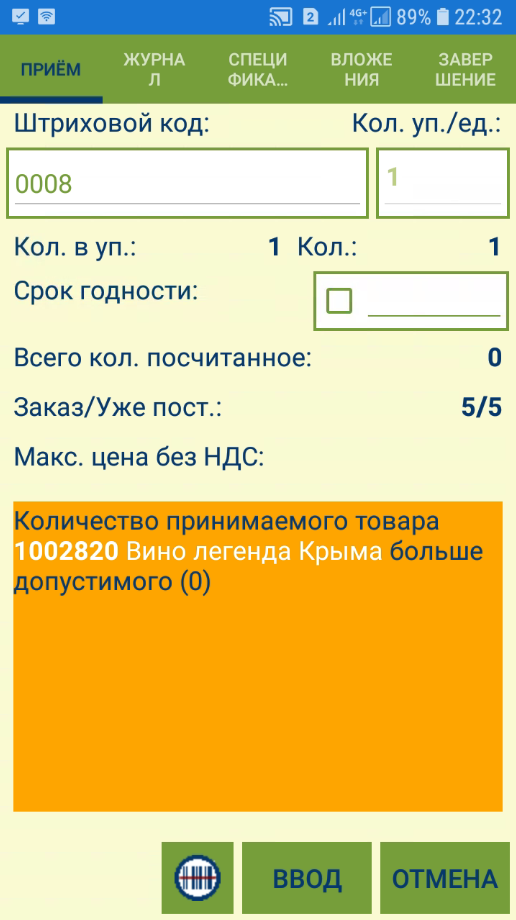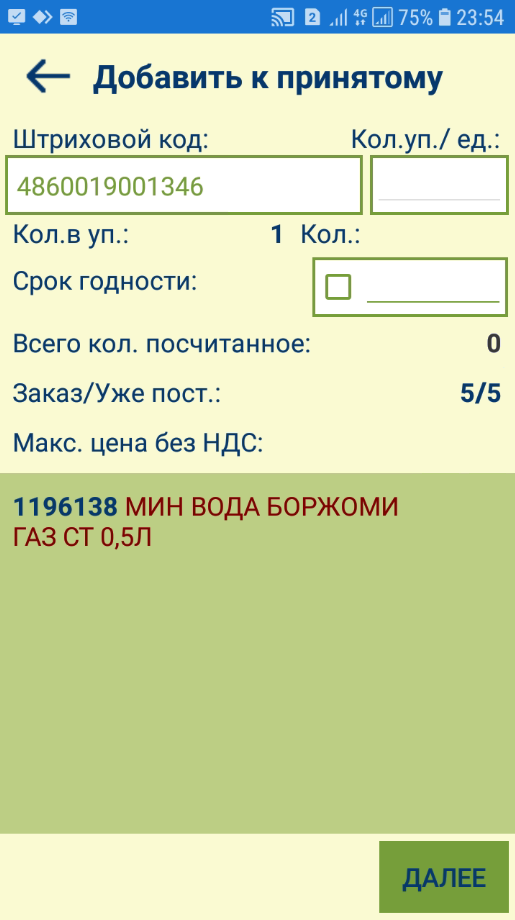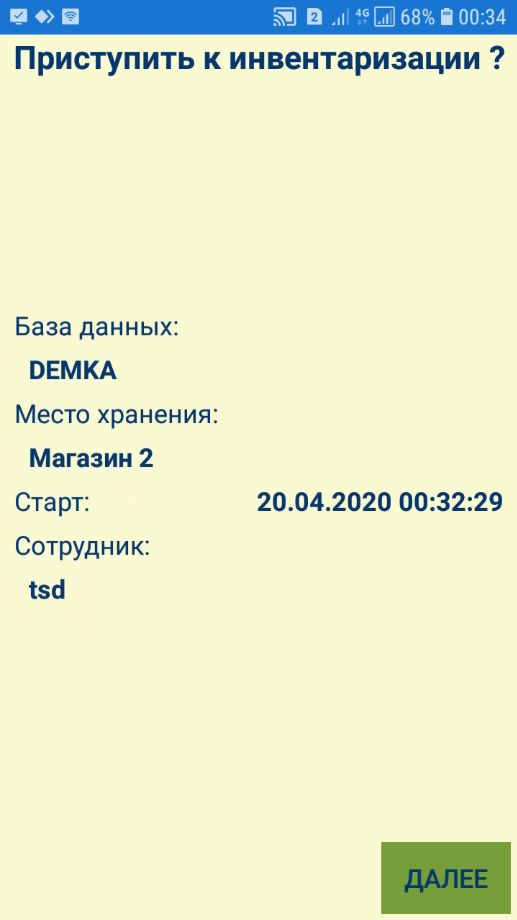| Оглавление |
|---|
Общие принципы организации
Во всех разделах используются общие приемы работы и организация интерфейсов в той мере, в которой это позволяет специфика задачи того или иного раздела.
...
Закладка сканирования
Первая закладка, или закладка сканирования, может иметь разные названия в зависимости от типа задачи. Она содержит экран для ввода или сканирования штрихового кода и отображения результата сканирования:
...
1. После сканирования штрихового кода или после ввода номера штрихового кода в окне ввода вручную и нажатия на кнопку Ввод, окно ввода штрихового кода блокируется и показываются данные о результате сканирования:
Штриховой код Название – название товара– штриховой код, полученный от сканера или введенный вручную.
Кол. уп./ед. Количество сканирований, которое подписано как , количество в упаковке – – количество последовательных сканирований данного штрихового кода или количество упаковок или штук товара, посчитанное в данной сессии сканирований.
Кол. в уп.; – количество артикула в упаковке, которое определяется идентифицируемое штриховым кодом; количество.
Кол. – количество артикула, посчитанное в текущей сессии сканирований – Кол., то есть произведение количества в упаковке на количество сканирований; общее количество артикула – Всего кол. посчитанноепроизведение Кол. уп./ед. на Кол. в уп..
Всего кол. посчитанное – количество, посчитанное по всем предыдущим сканированиям всех штриховых кодов, идентифицирующих артикул.
Название – название товара.
Кол. уп./ед. содержит значение количества последовательных сканирований одной и той же упаковки или единицы товара с одним и тем же штриховым кодом: при . При первом сканировании это количество всегда равно 1; при сканировании другого штрихового кода, даже того же товара, отсчет количества сканирований начинается с 1.
...
Весовой штриховой код может быть считан сканером с этикетки товара или введен вручную. При ручном вводе штриховой код может быть введен полностью так, как он напечатан на этикетке, например, когда штриховой код сканером не читается, но цифры штрихового кода видны отчетливо. Или может быть введена только артикульная часть кода, когда штриховой код на этикетке отсутствует, но его артикульная часть (первые семь цифр) известны. В первом случае, Если количество артикула не берется распознается системой из штрихового кода, то его необходимо ввести вручную в дополнительном окне. Количество весового товара может быть введено дробным числом, с точностью до трех знаков после запятой. В качестве разделителя дробной части можно использовать как точку, так и запятую:
...
При сканировании штрихового кода весового товара сессия сканирований всегда ограничивается одним сканированием, то есть при каждом сканировании весового штрихового кода результат предыдущего сканирования сохраняется в журнале и количество упаковок всегда равно 1, даже если вес двух последовательно отсканированных упаковок одного и того же товара будет одинаковый.
Закладка "Журнал"
Закладка содержит таблицу истории сканирований с расположением записей в порядке, обратном хронологии. То есть, самая последняя запись журнала показывается в первой строке таблицы:
...
Если нажать кнопку Да, будет произведен поиск штрихового кода в таблице журнала и позиционирование на первой найденной после текущей строке журнала с указанным штриховым кодом.
Если в журнале имеется несколько записей с одним и тем же штриховым кодом, поиск всегда производится со строки, следующей после текущей, и позиционируется на первой найденной строке. Если после текущей строки в таблице ничего не найдено, поиск будет произведен с первой сверху строки журнала.
Если запись о товаре со считанным штрихкодом не найдена в журнале, товар будет добавлен в него автоматически.
...
Чтобы отказаться от поиска и убрать с экрана элементы фильтра надо повторно нажать кнопку * на клавиатуре ТСД.
Закладка "Спецификация"
В закладке Спецификация показывается список артикулов, который был посчитан в результате сканирований, либо может быть посчитан, например, при приеме по заказу. В первом случае, состав спецификации полностью определяется записями журнала; во втором случае – формируется в момент получения списка артикулов по условиям задания. Если спецификация сформирована по условиям задания, например, по спецификации заказа поставщику в случае приема по заказу, то состав спецификации не меняется в ходе работы, изменяется только количество фактически посчитанного товара.
...
В нижней части закладки Спецификация имеется поисковая строка, с помощью которой можно найти товар в спецификации по артикулуномеру артикула:
Поиск в строке также возможен по штриховому коду. Если штриховой код считать сканером, то будет предложен диалог выбора действия – искать ли артикул в спецификации или перейти к сканированию товара. В случае отказа от поиска артикула в спецификации будет осуществлен переход к закладке сканирования для продолжения работы.
то будет автоматически произведен поиск товара в спецификации и система выдаст результат данного поиска:
Для поиска строки спецификации по артикулу названию артикула или части строки артикула надо ввести в поисковую строку искомый текст или его часть и нажать на кнопку . При нажатии на кнопку будет произведен поиск артикула в строках от текущей и ниже. Если будет найдена подходящая строка, на нее будет установлен курсор и она будет показана, то есть экран будет прокручен таким образом, чтобы искомая строка была видна. Если нажать кнопку повторно, поиск будет продолжен в следующих строках. Если в процессе поиска будет достигнут конец спецификации, поиск будет продолжен с первой строки.
...
открывает экран просмотра информации об артикуле:
...
Закладка "Завершение"
Закладка предназначена для регистрации факта завершения работы по заданию и для передачи данных на сервер. Если в месте завершения работы нет связи с сервером, то данные, сформированные при выполнения задания, остаются в программе ТСД и их можно будет передать на сервер, когда для этого появятся условия.
...
При нажатии на кнопку Завершить работа с заданием прекращается и в него уже нельзя будет внести какие-либо изменения. В этот момент фиксируется время завершения работы и появляется возможность передать данные на сервер:
...
СКРИНЫ КАК ПЕРЕДАТЬ НА СЕРВЕР
Прерывание работы и её продолжение
В тех случаях, когда требуется осуществить перерыв в работе, из соображений безопасности, надо выйти из программы, то есть завершить работу с ней. В этом случае человек, получивший по недосмотру доступ к устройству, но не знающий логин и пароль, не сможет получить доступ к данным программы и изменить их. Для временного прекращения работы с программой или для смены режима работы программы на многих экранах размещена кнопка Выход. При При нажатии на кнопку Выход осуществляется переход к экрану выбора режима работы. В некоторых режимах работы может быть предварительно показан экран подтверждения с описанием текущего задания и его состояния:
...
При нажатии на кнопку Выход в экране выбора вида задания, будет выполнен окончательный выход из программы системы и программа завершит работу.
...
Если согласиться с продолжением прерванной работы, то будет показан экран с содержанием незавершенного задания и предложением продолжить работу над ним:
Все данные незавершенного работы процесса сохраняются и доступны для продолжения работы до тех пор, пока пользователь не согласится их удалить. Данные также будут потеряны, если программа будет переустановлена.
...